Actualización de firmware a través de una unidad USB
Información de la unidad USB
- La unidad USB preferida para usar para la actualización es el Sandisk Cruzer.
- La unidad USB debe tener 16 GB o menos de memoria.
- Recomendamos hacer una copia de seguridad de la configuración del Omni antes de procesar una actualización de firmware.
- Cuando estés listo para actualizar el firmware, inserta la unidad USB en el puerto USB del controlador Omni.
Descargar firmware
- El firmware de Omni más reciente se puede descargar de: https://hayward.com/support/resources/firmware
- A enero de 2024, solo los controladores Omni con firmware R4.8.0 y más reciente pueden realizar actualizaciones por aire (OTA).
- Los controladores Omni con firmware R4.7.0 o anterior instalado requerirán una unidad USB para actualizarse.
- No coloques el archivo de actualización en una carpeta de la unidad USB.
- Asegúrate de que el archivo de actualización no tenga una extensión añadida.
Preparación del archivo de actualización
Cómo quitar la extensión .txt del archivo de actualización
- Después de descargar el firmware del sitio web de Hayward, verifica si se agregó una extensión de archivo.
- Se debe quitar cualquier extensión del archivo de actualización de firmware. Cambia el nombre del archivo para quitar la extensión. (Consulta a continuación)
- Esto se puede hacer antes o después de cargar el archivo en una unidad USB.
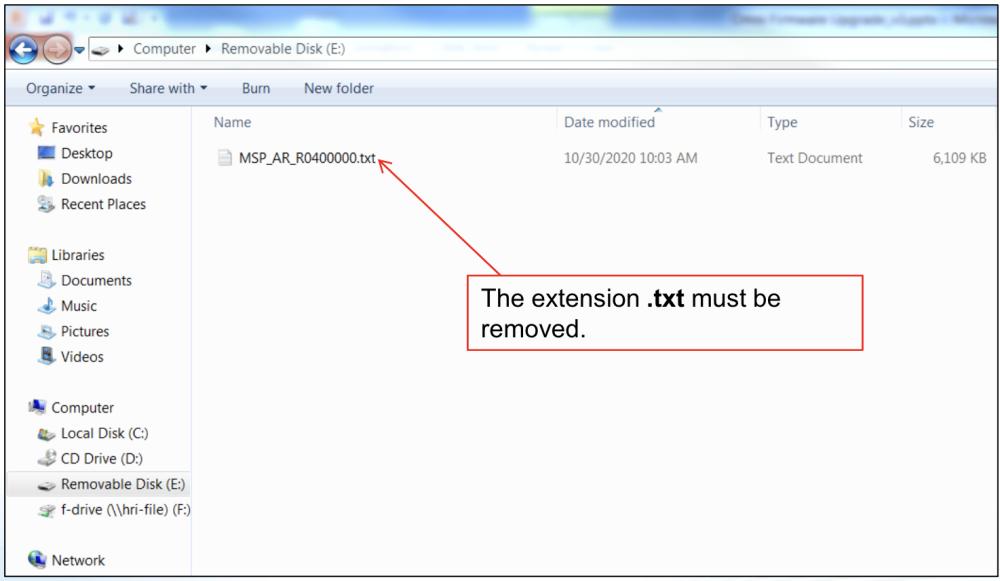
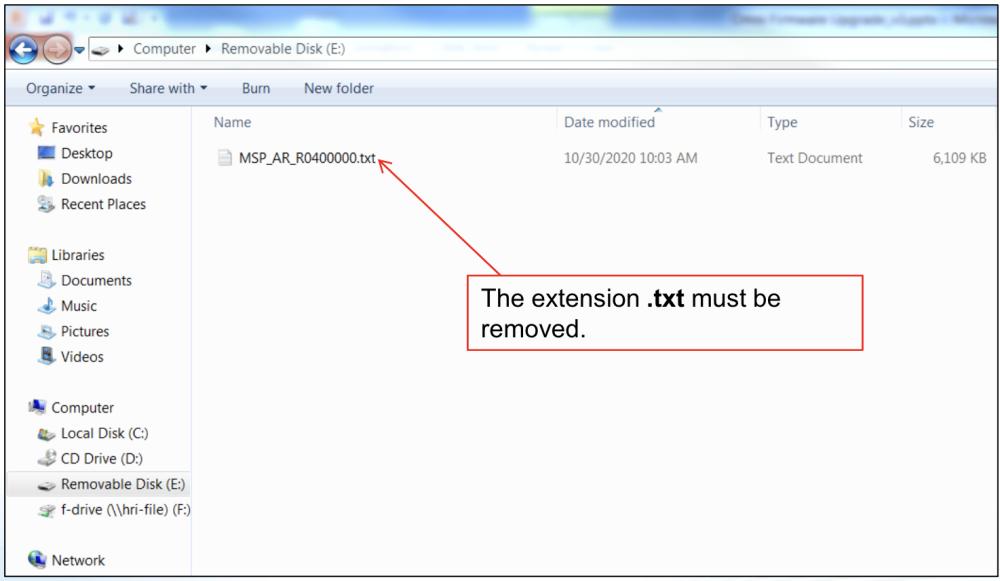
- Selecciona .txt y bórralo.
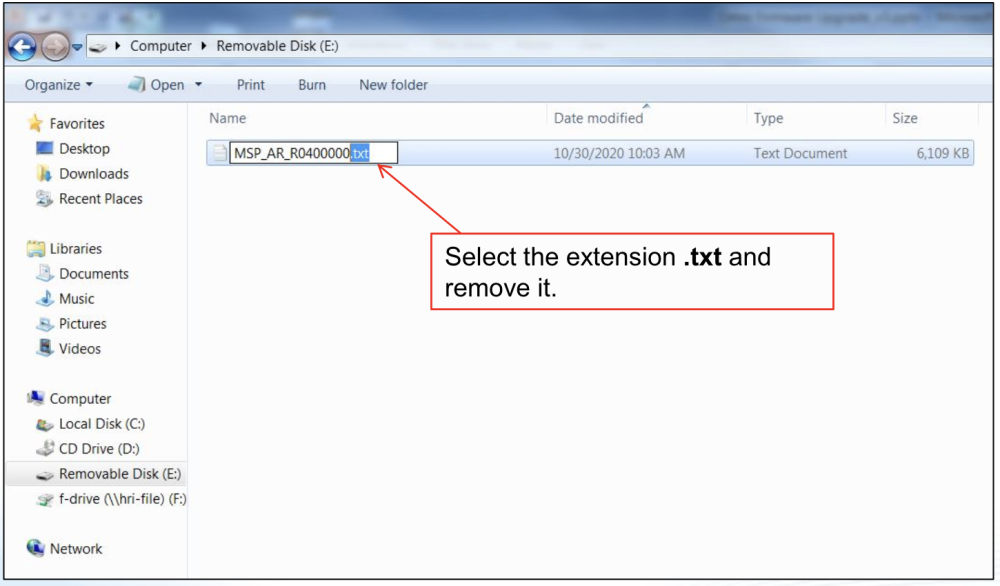
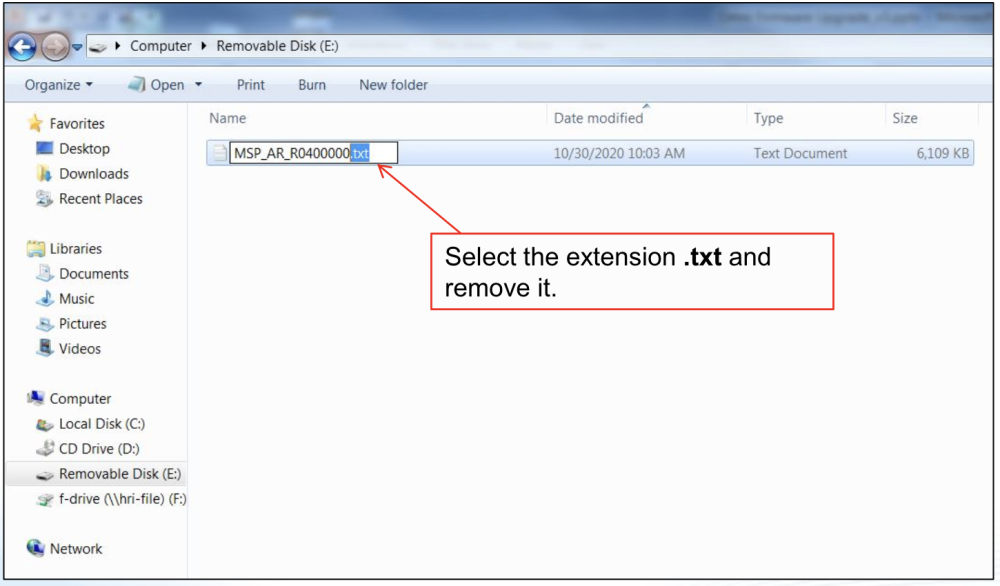
- Cuando estés listo, inserta la unidad USB con el archivo de actualización en el puerto USB del controlador Omni.
- Más adelante demostraremos cómo hacer una copia de seguridad de la configuración y completar la actualización desde la pantalla del controlador Omni.


Ubicar el puerto USB del OmniLogic
- El puerto USB del Omni se encuentra sobre el lado izquierdo del MSP.
- Para acceder al puerto USB será necesario retirar la cubierta del OmniLogic.
1. Retira el cable del T-Cell. (si hay uno instalado)
2. Retira los cuatro tornillos (tamaño 5/16). A continuación, puedes retirar la cubierta tirando ligeramente hacia ti y levantándola.
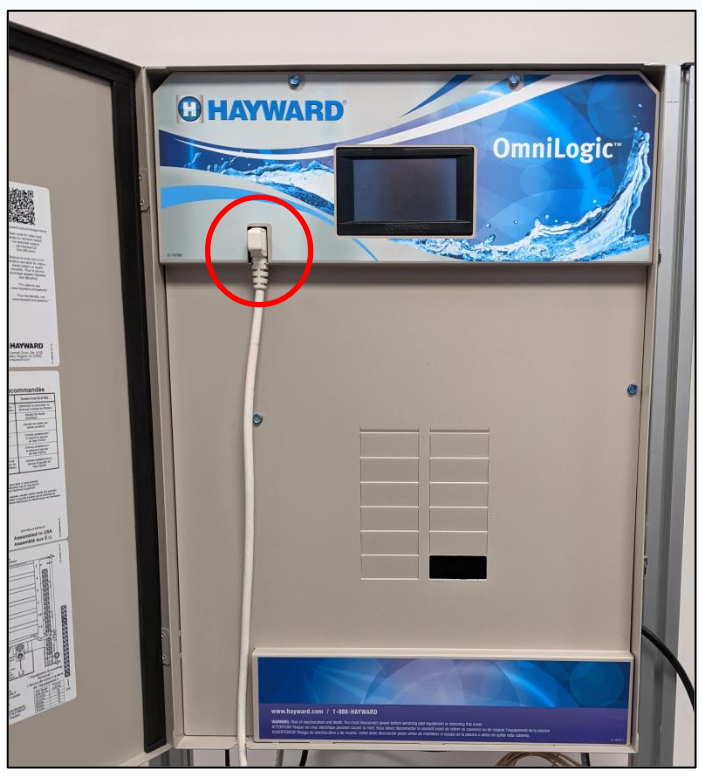
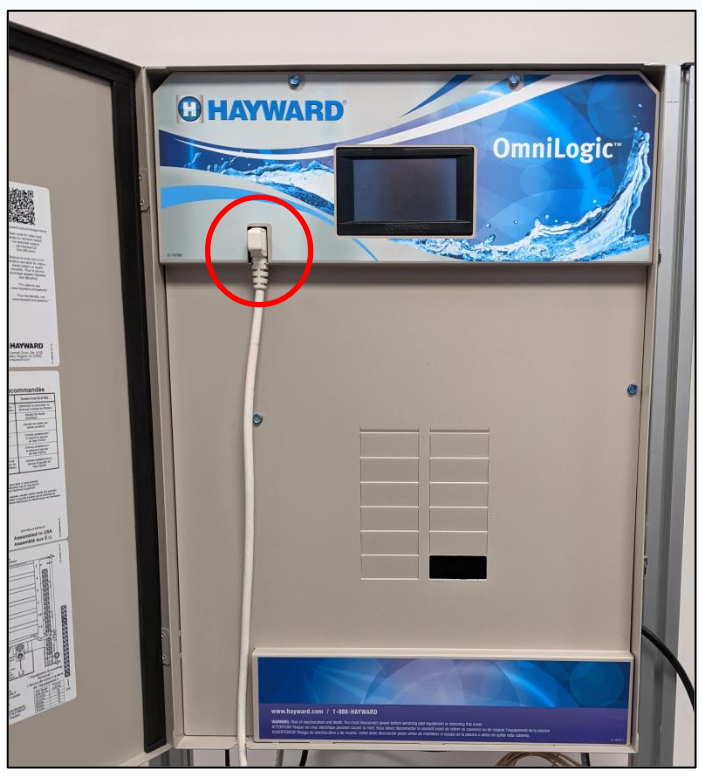


3. El puerto USB se encuentra sobre el lado izquierdo del MSP/pantalla
4. Inserta la unidad USB en el puerto USB.
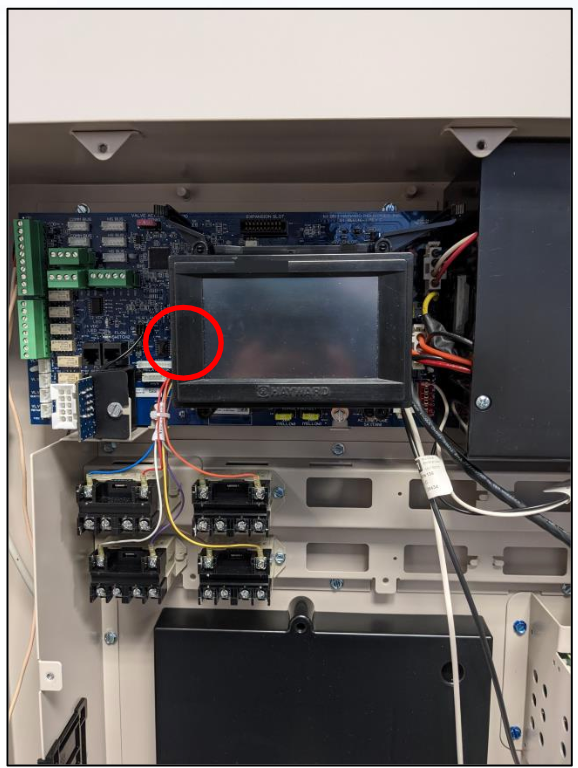
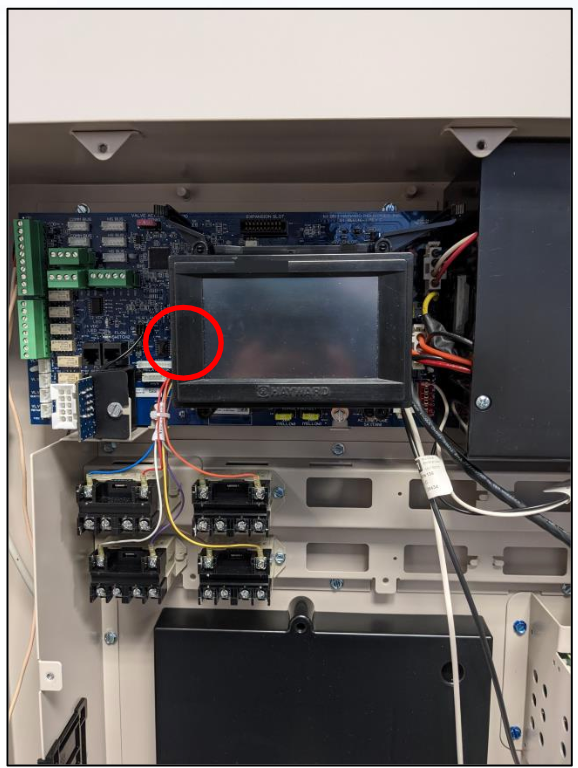
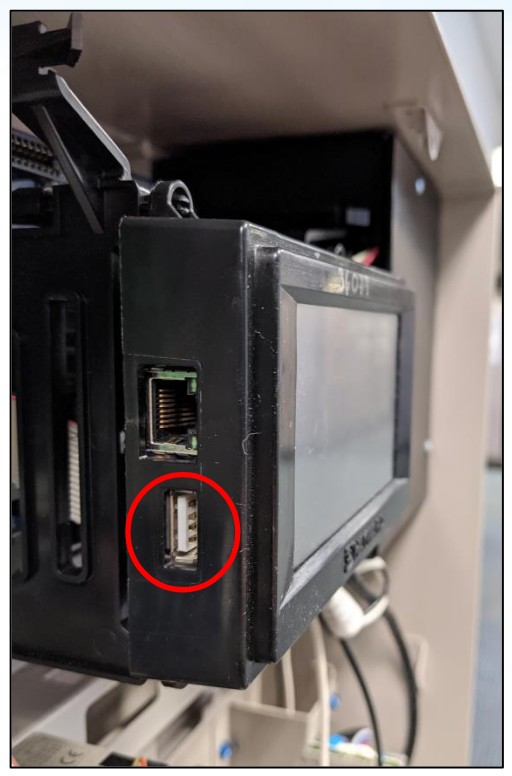
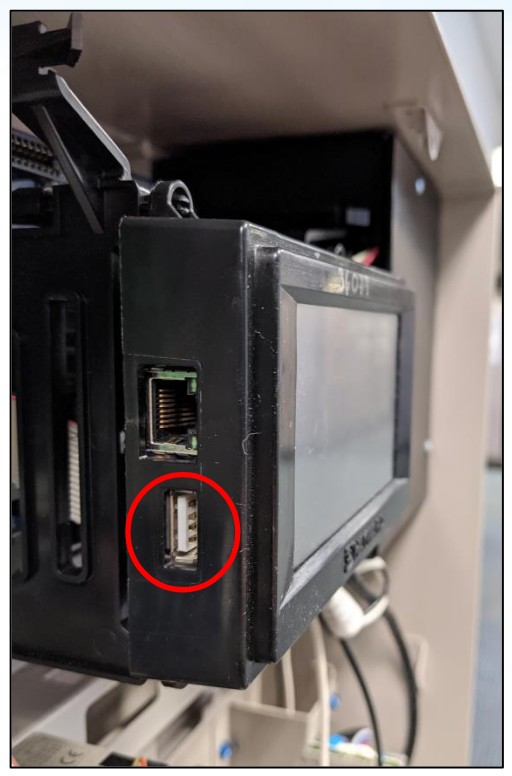
5. La unidad USB ahora está instalada.
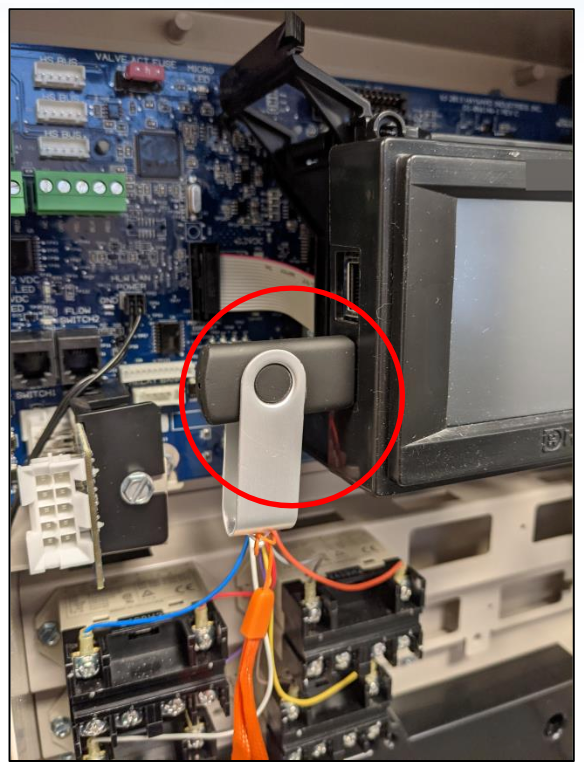
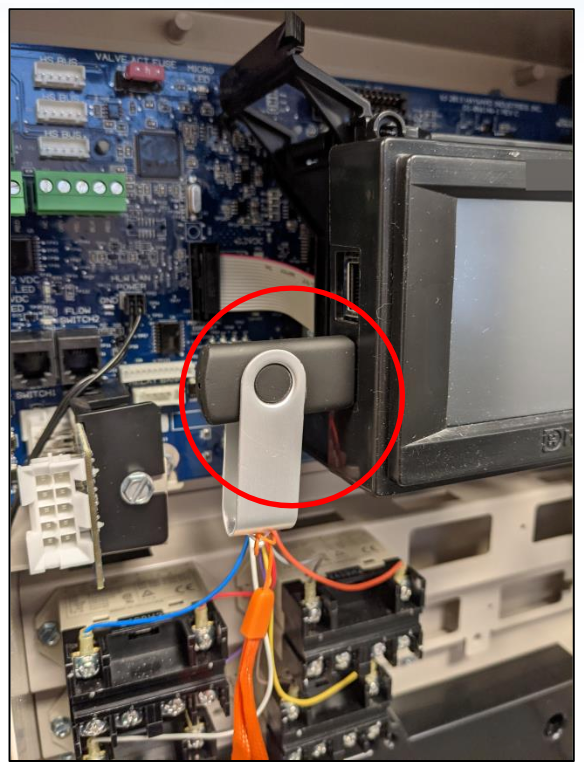
Copia de seguridad de la configuración del Omni
Los pasos a continuación demostrarán cómo hacer una copia de seguridad de la configuración del Omni
- Recomendamos hacer una copia de seguridad de la configuración de Omni antes de actualizar el firmware
- En caso de una falla del hardware y del software, la configuración del Omni se puede restaurar desde un archivo de copia de seguridad guardado en una unidad USB.
Con una unidad USB insertada, haz lo siguiente desde la pantalla del controlador Omni
1. Pulsa el botón “config” (configuración)
2. Pulsa “backup” (copia de seguridad)
3. Presiona “Backup Configuration to USB” (Copiar la configuración a USB), luego marca la casilla de verificación para continuar con la copia de seguridad.
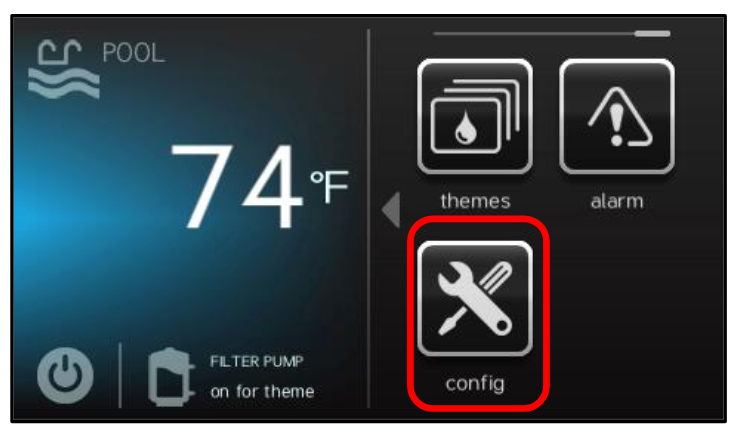
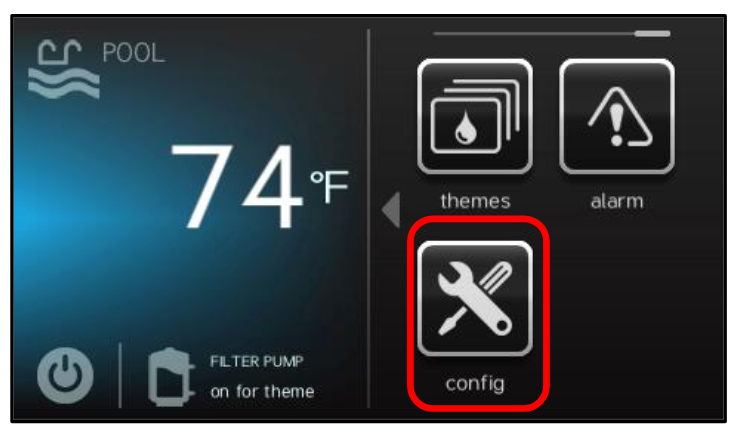
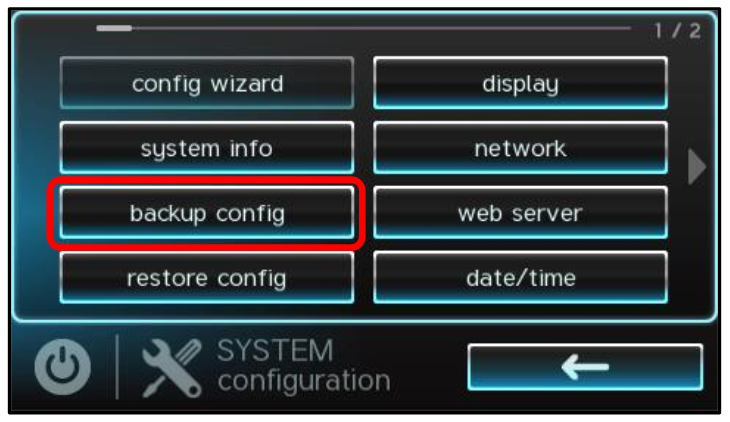
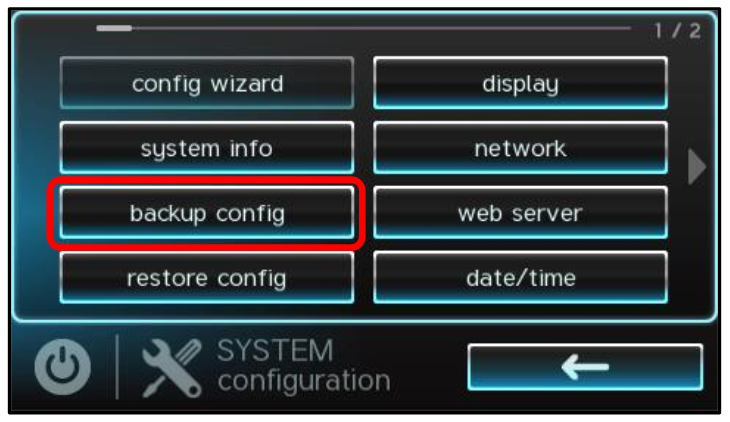
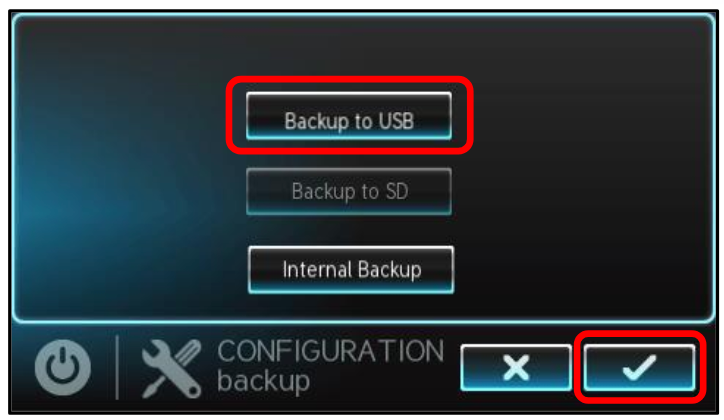
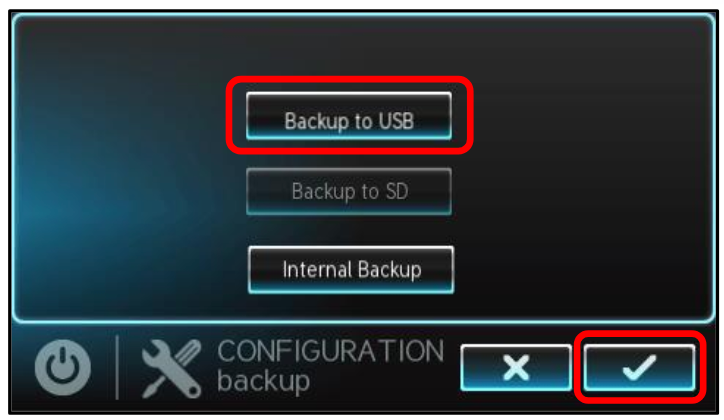
4. Presiona la marca de verificación para completar
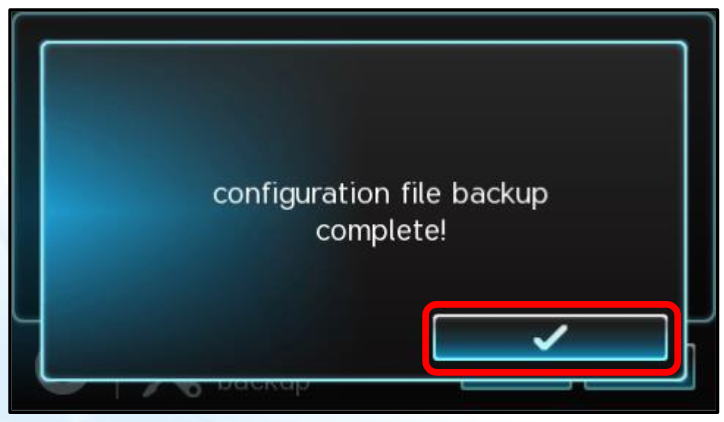
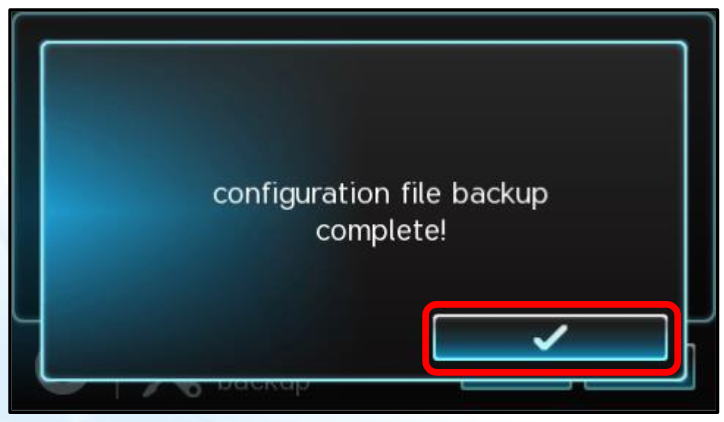
Actualización del firmware de Omni
Con la unidad USB insertada, haz lo siguiente en la pantalla del controlador Omni
1. Presiona el ícono del botón de encendido.
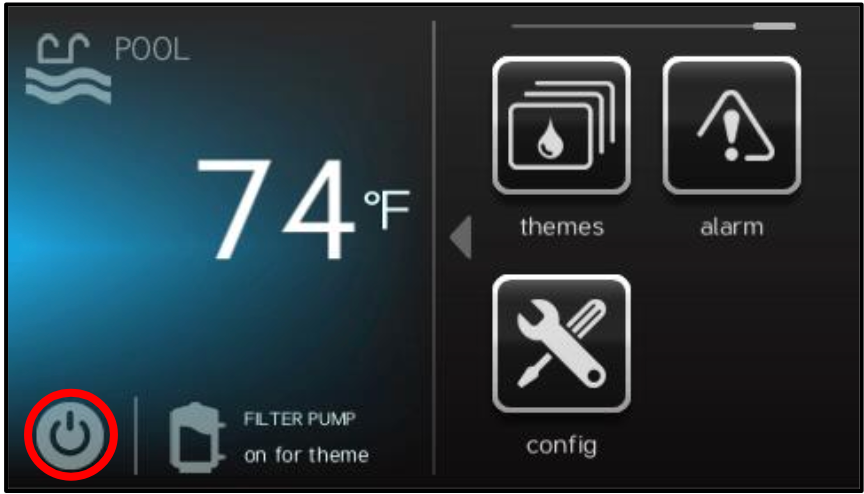
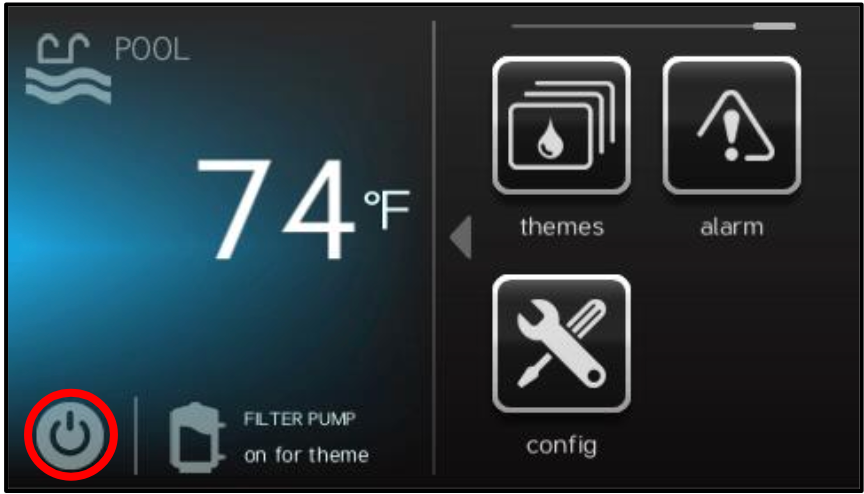
2. Presiona “service mode” (modo de servicio).
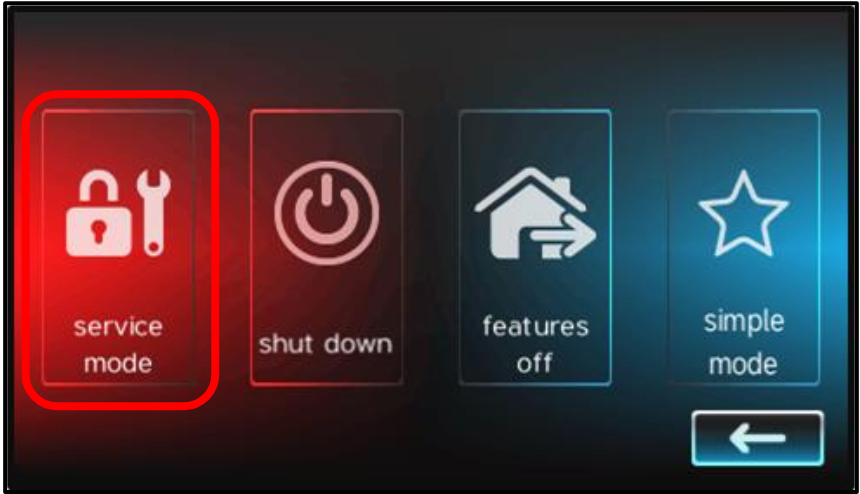
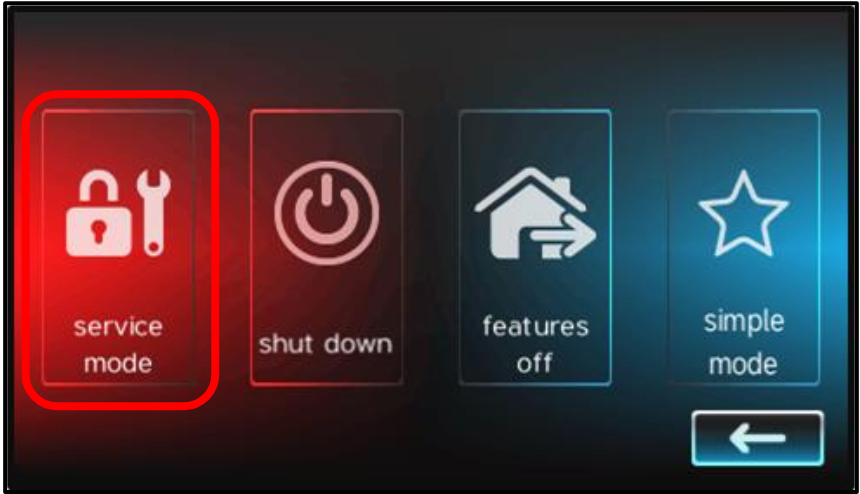
3. Pulsa “Yes” (Sí) para continuar.
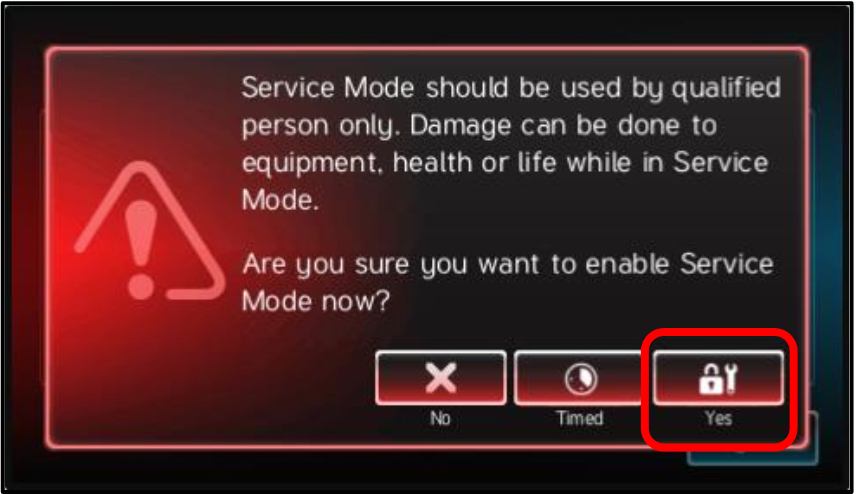
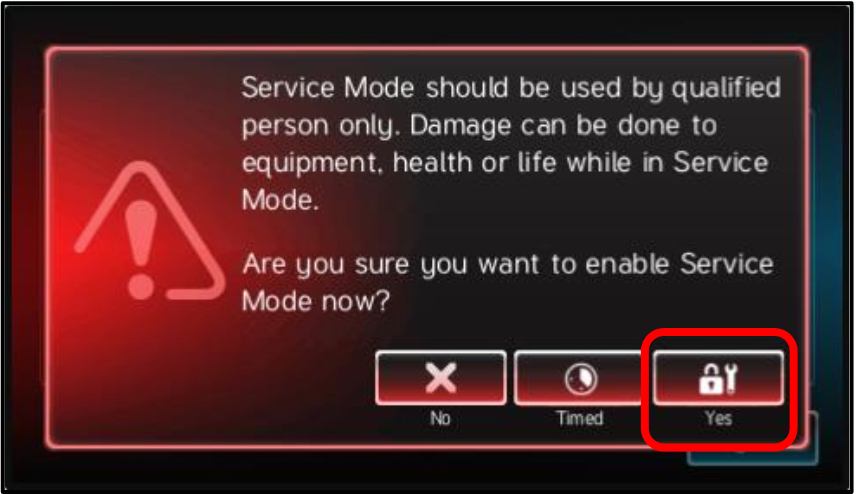
4. Pulsa “upgrade” (actualizar). Nota: es posible que tengas que desplazarte hacia abajo para encontrarlo
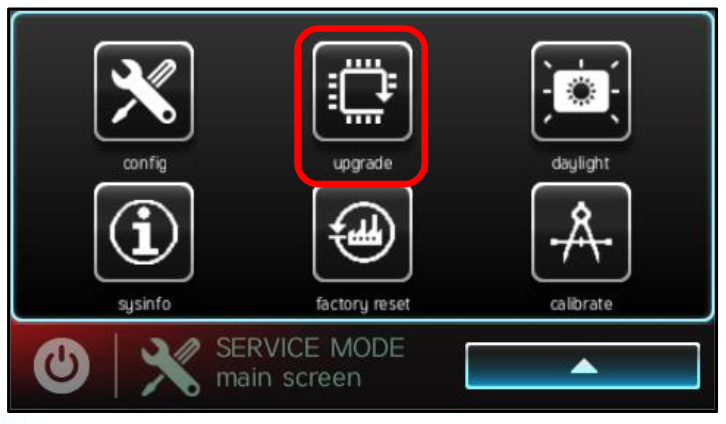
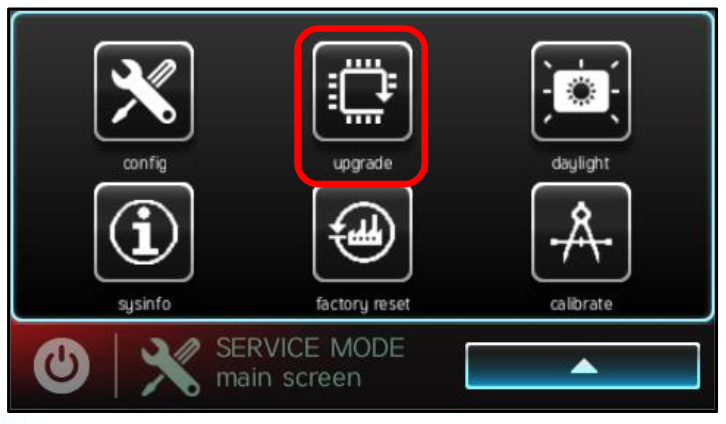
5. Pulsa “upgrade from USB” (actualizar desde USB)
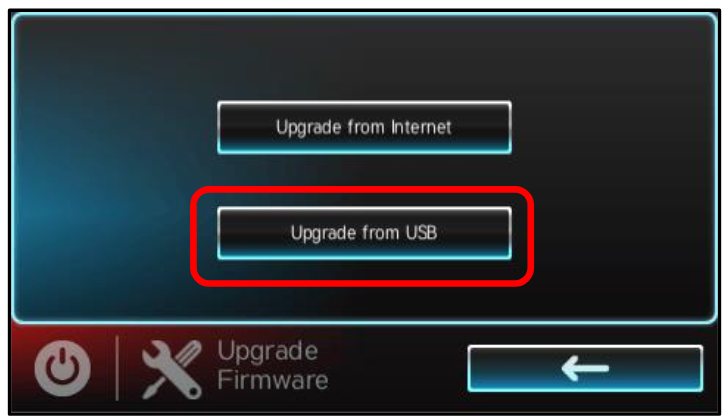
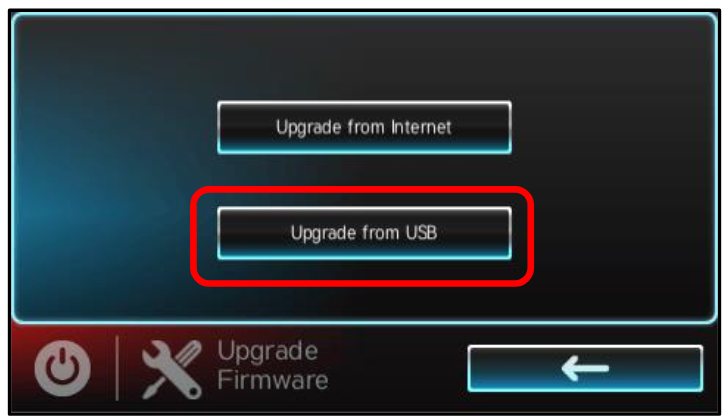
6. Selecciona “MSP” (MSP) u “Omni” (Omni), luego pulsa la marca de verificación para continuar.
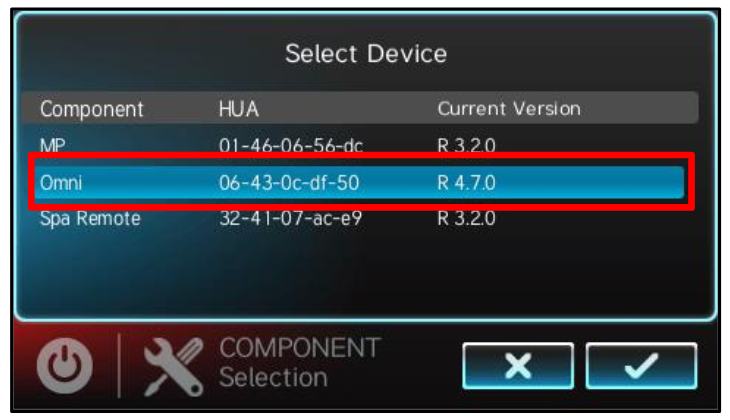
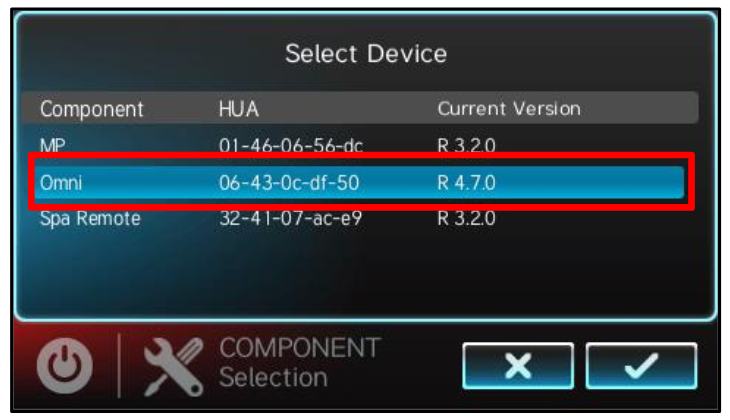
7. Pulsa “USB/”
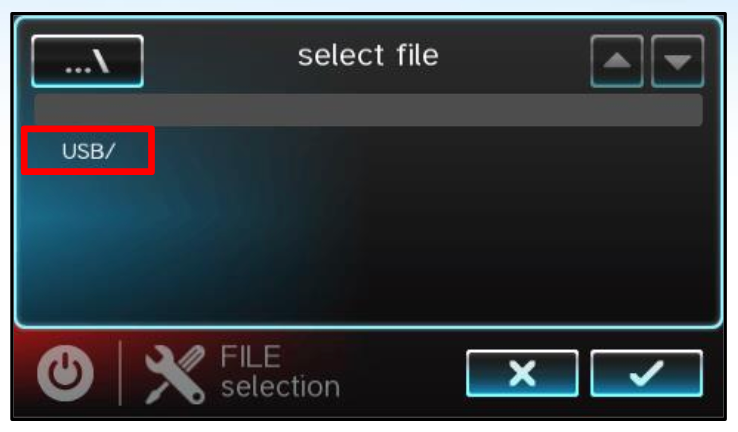
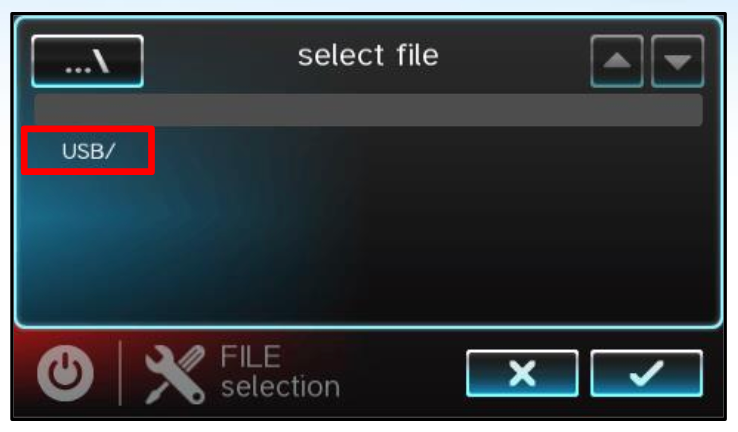
8. Selecciona el archivo de actualización y luego presiona la marca de verificación para continuar.
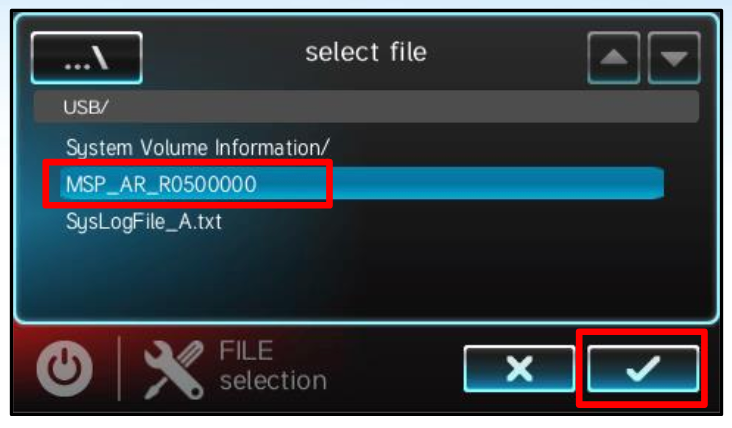
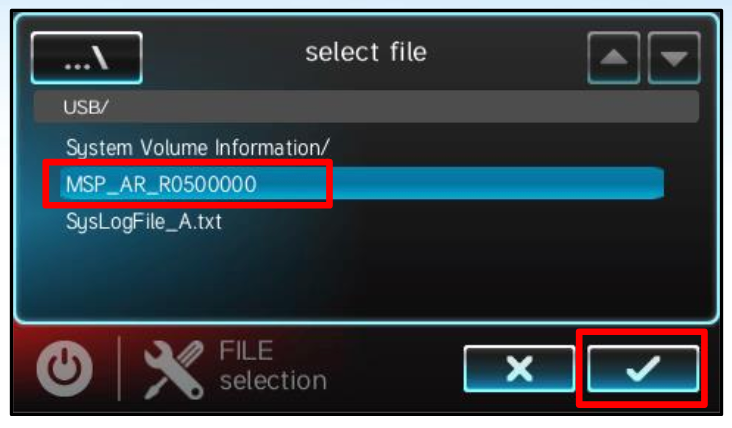
9. Presiona la marca de verificación para comenzar la actualización del firmware.
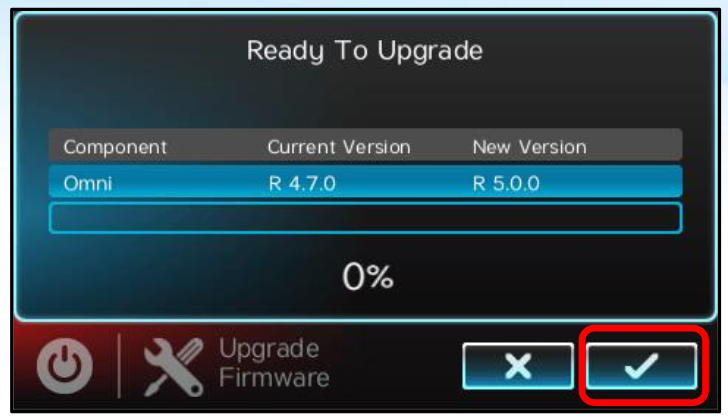
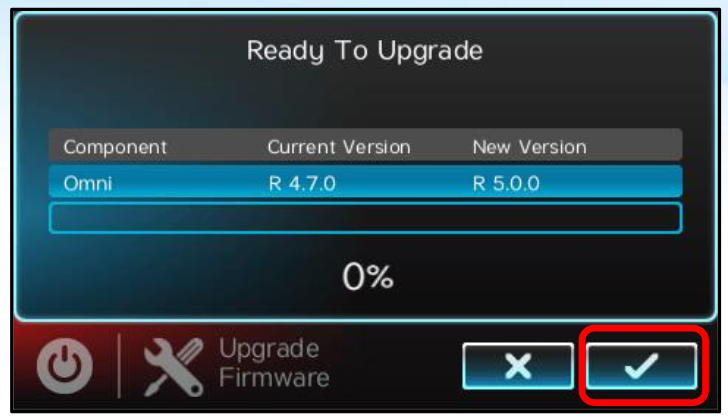
10. Pulsa la marca de verificación para completar la actualización y reiniciar el controlador.
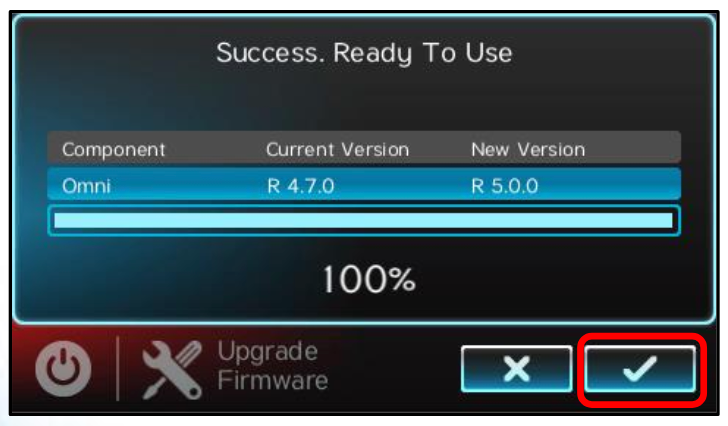
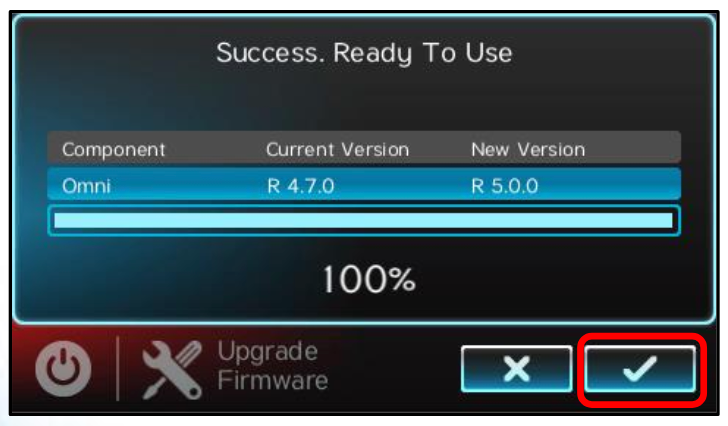
Información adicional
Este mismo proceso puede repetirse para actualizar todos los componentes de Omni, como
- MSP: Este es el procesador principal del sistema
- MPP: Es el tablero principal
- Controles remotos cableados e inalámbricos • Relé inteligente
- Control remoto lateral para spa • Panel de expansión
Después de actualizar el MSP al firmware R4.8.0 o más reciente, el controlador Omni podrá procesar actualizaciones futuras por aire (OTA).